-
最全面win10开始菜单打不开怎么办
- 2019-03-09 11:22:00 来源:windows10系统之家 作者:爱win10
win8因为没有开始菜单所以没有被用户接受,win10吸取了win8的教训,重新添加了开始菜单,那么在使用win10的时候遇到win10开始菜单打不开怎么办呢?别着急,下面小白就来告诉你win10开始菜单打不开怎么办。
win10系统发布已经有五年的时间了,很多的用户也已经使用上了win10系统,有些用户在使用win10的时候有遇到过win10开始菜单不见了这样的问题,下面就来看看我是怎么解决的。
win10开始菜单打不开怎么办
1.进入win10桌面,然后按键盘上的win+r组合键打开运行窗口,然后输入”services.msc“命令并回车,进入下下一步。
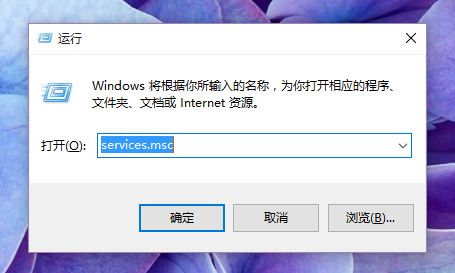
开始菜单打不开电脑图解1
2.在打开的服务选项界面中找到“User Manager”,进入下一步。
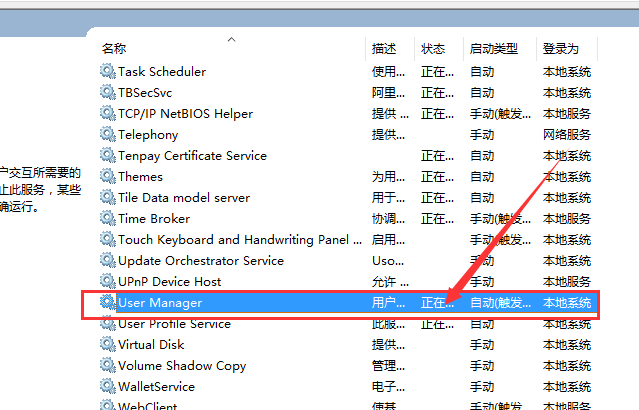
开始菜单打不开电脑图解2
3.然后鼠标右键该选项,选择属性打开,进入下一步。
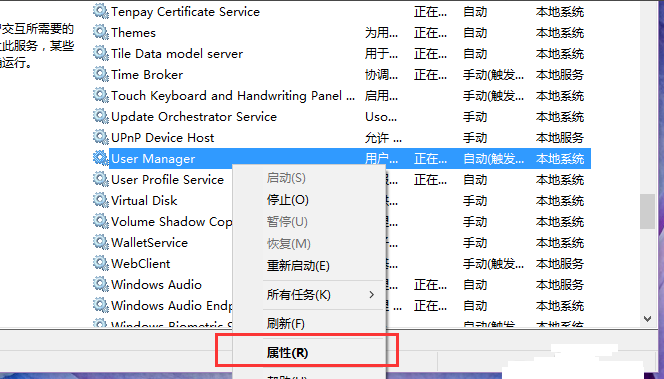
win10开始菜单打不开电脑图解3
4.在打开的属性界面中将启动设置修改为“自动”选项,然后点击应用并确定即可。
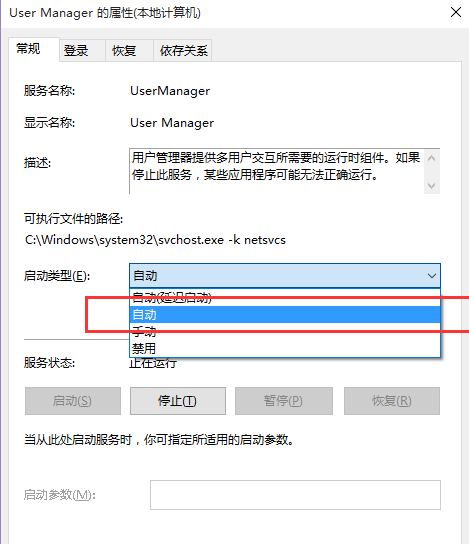
开始菜单电脑图解4
重启电脑后win10开始菜单打不开的问题就解决了。
猜您喜欢
- 小编告诉你设置笔记本自动关机..2018-10-16
- 教你怎么让win10取消登陆密码..2019-03-11
- win10临时文件夹在哪里2020-08-11
- 解决win10怎么更新2022-07-23
- 笔者教你各版本win10产品密钥分享..2019-02-12
- windows10纯净版系统安装教程..2022-06-24
相关推荐
- 键盘灵敏度,小编告诉你怎么调节电脑键.. 2018-03-23
- 教你怎么让win10取消登陆密码.. 2019-03-11
- win10创建不了局域网解决方案.. 2017-06-11
- 快速移动文件方法技巧分享.. 2017-06-28
- win10激活码怎么查看自己的的教程.. 2022-03-29
- 系统之家win1064位旗舰版系统最新下载.. 2017-06-18





 魔法猪一健重装系统win10
魔法猪一健重装系统win10
 装机吧重装系统win10
装机吧重装系统win10
 系统之家一键重装
系统之家一键重装
 小白重装win10
小白重装win10
 百度影音 v1.19.0.161 去广告绿色版 (百度播放器)
百度影音 v1.19.0.161 去广告绿色版 (百度播放器) 小白系统win10系统下载32位专业版v201803
小白系统win10系统下载32位专业版v201803 小白系统 ghost win8.1 32位专业版201602
小白系统 ghost win8.1 32位专业版201602 萝卜家园ghost win8 32位专业版下载v201712
萝卜家园ghost win8 32位专业版下载v201712 雨林木风Win7 Sp1 x86旗舰版系统下载 v1905
雨林木风Win7 Sp1 x86旗舰版系统下载 v1905 搜狗拼音输入法 v6.7a 去广告版 (搜狗中文输入法)
搜狗拼音输入法 v6.7a 去广告版 (搜狗中文输入法) 暴风影音 v5.
暴风影音 v5. Any DVD Shri
Any DVD Shri Windows 7 增
Windows 7 增 XiaMiThife v
XiaMiThife v 图片分割器v1
图片分割器v1 系统之家ghos
系统之家ghos 小白系统Win8
小白系统Win8 超强的多用计
超强的多用计 深度技术win8
深度技术win8 My Watermark
My Watermark 粤公网安备 44130202001061号
粤公网安备 44130202001061号